Podczas surfowania w sieci łatwo jest zostać przytłoczonym i rozproszonym. Zaczynasz od jednego pozornie prostego zadania i zanim się zorientujesz, nagle przełączanie się między milionami kart całkowicie straciłeś to, czego szukałeś.
Po przejściu do czegoś innego, przeszukując otwarte karty w Chrome może chwilę potrwać. Innym sposobem na pozostanie na szczycie swoich zadań jest robienie notatek i zapisywanie swoich ustaleń tam i teraz.
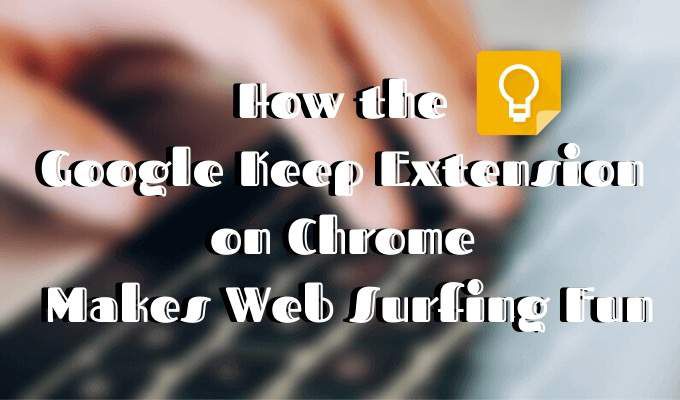
Świetnym rozwiązaniem dla robić notatki bez przerywania swoich zadań jest użycie aplikacji Google Keep. Teraz możesz używać go w prostej i eleganckiej formie rozszerzenie przeglądarki. Szybko rób notatki, twórz listy, zapisuj ważne strony internetowe i przeglądaj je później dzięki rozszerzeniu Google Keep dla Chrome.
Dlaczego warto korzystać z rozszerzenia Google Keep?
Po pierwsze, aplikacje do robienia notatek są świetne do poprawy produktywności, a Google Keep nie jest wyjątkiem. Jeśli wiesz, jak w pełni korzystać z aplikacji, może ona zaoszczędzić czas na planowaniu ważnych wydarzeń, uporządkować listy spraw i osobiste notatki, a nawet pomóc w zarządzaniu projektami.

Jak to działa? Po dodaniu rozszerzenia Google Keep możesz zapisywać elementy podczas przeglądania za pomocą jednego kliknięcia. W ten sposób możesz kontynuować surfowanie po sieci i wrócić do niej później. Nie musisz się już martwić o utratę ważnego linku.
Uzyskaj dostęp do wszystkich zapisanych treści w dowolnym momencie z Strona Google Keep. System etykiet pomaga uporządkować notatki i zapisane karty. Koduj karty kolorami, aby wyskakiwały wśród wszystkich innych treści, lub użyj obrazów lub rysunków, aby uzyskać z nimi kreatywność. Możesz także ustawić przypomnienia o zakończeniu zadań, a Google Keep powiadomi Cię o nich, gdy przyjdzie czas.
Jak zainstalować rozszerzenie Google Keep
Przed rozpoczęciem korzystania z rozszerzenia Google Keep, oto jak je skonfigurować.



Jak korzystać z rozszerzenia Google Keep dla Chrome
Po dodaniu rozszerzenia znajdź ikonę Google Keep w górnej części - prawy róg okna i kliknij go prawym przyciskiem myszy. Wybierz Idź do Keep, aby wyświetlić aplikację na nowej karcie.

Gdy po raz pierwszy wylądujesz na stronie Keep, aplikacja zapyta, czy chcesz użyć trybu jasnego, czy ciemnego. Zalecamy włączanie trybu ciemności, aby zapewnić wygodę użytkowania. Po zakończeniu ogólnego dostosowywania aplikacji możesz zacząć dodawać notatki i strony internetowe do swojego Keep. Wszystkie Twoje elementy zostaną zsynchronizowane na wszystkich Twoich urządzeniach, w tym na komputerach, Androidzie, iOS i Wear, których używasz.

Możesz dodawać notatki ze strony Keep za pomocą menu Zrób notatkę ...u góry okna.

Alternatywnie możesz utworzyć notatkę podczas przeglądania. Po prostu kliknij ikonę Zachowaj, aby to zrobić na dowolnej karcie Chrome. Dodaj notatkę i etykietę, aby lepiej uporządkować notatki lub pozostaw je bez zmian.
Bądź kreatywny dzięki temu, co oszczędzasz
Google Keep pozwala zachować kreatywność dzięki tworzonym notatkom i zapisywanym materiałom. Oto kilka narzędzi, których możesz użyć do lepszego uporządkowania kart Google Keep. Naucz się korzystać z nich wszystkich, aby w pełni korzystać z usługi.
Użyj etykiet do tworzenia kategorii
Etykiety to najprostszy sposób na uporządkowanie zawartości Trzymać. Ułatwiają dodawanie, a następnie przeszukiwanie notatek w celu uzyskania konkretnych informacji. Etykietowanie pomoże również oddzielić treść związaną z pracą od treści osobistych.

Każdy element w Google Keep może mieć jedną lub wiele etykiet. Możesz dodawać nowe etykiety na stronie Google Keep, a także z dowolnej innej karty Chrome.
Użyj zdjęć i kodów kolorów do wizualizacji swoich celów
Niezależnie od tego, czy Twoje karty i notatki w Google Keep są profesjonalne, czy osobiste, wizualizacja Twoich celów nigdy nie jest trudna lepsze cele. Możesz dodać zdjęcia lub zdjęcia do kart i list, aby uzyskać lepszą motywację.

Jeśli jest to lista rzeczy do zrobienia, utwórz system kodowania kolorów, który powie ci, jak daleko jesteś w realizacji zadań. W połączeniu z inteligentnym etykietowaniem i motywującymi obrazami możesz zmienić swoją stronę Google Keep w inspirującą tablicę wizji.
Użyj przypomnień, aby nigdy nie zapomnieć o kolejnych urodzinach

Google Keep pozwala ustawić pojedyncze lub powtarzające się przypomnienie dla notatek z datą i godziną. Jest to przydatna funkcja zarówno na urodziny bliskiego przyjaciela, jak i konferencja wideo, których nie możesz przegapić.
Użyj udostępnionych list, aby ułatwić sobie prace domowe
Możesz udostępniać swoje notatki i listy z Keep wszystkim kontaktom. Znajdź ikonę współpracownika po otwarciu notatki, kliknij ją i dodaj jej nazwę lub adres e-mail.

Oprócz profesjonalnej współpracy możesz jej użyć do zorganizowania przyjęcia urodzinowego znajomego lub do udostępniania list zakupów rodzinie. Możesz zaznaczyć elementy z listy, gdy je zdobędziesz, a Keep zaktualizuje listę dla wszystkich, którym ją udostępniasz.
Uzyskaj dostęp do Google Keep z telefonu
Możesz uzyskać dostęp do swoich notatek i kart z innych komputerów i telefonów komórkowych.

Ze smartfona możesz użyć aplikacji mobilnej Google Keep, aby wyświetlić zapisane treści, lub przejść do strony Google Keep w przeglądarce Chrome. Wszystkie zmiany i aktualizacje wprowadzone w telefonie zostaną automatycznie zapisane i widoczne również z innych urządzeń.
Sprawdź, co jeszcze Google Ma do zaoferowania
Google już dawno rozgałęziło się w wyszukiwarce. Jeśli podoba Ci się Google Keep, wypróbuj inne mniej znane usługi Google. Możesz być zaskoczony tym, co mają do zaoferowania.
Czy korzystasz z Google Keep? Czy wolisz korzystać z aplikacji czy rozszerzenia Google Keep? Podziel się z nami swoimi przemyśleniami w komentarzach poniżej.